⇣ Содержание

|
Опрос
|
реклама
Самое интересное в новостях
EIZO FlexScan T761
КонструктивМонитор был обернут в целофан и закреплен в коробке четырьмя уголками из пенопласта. Рядом я обнаружил запаянный целлофановый пакет. В нем находились силовой кабель, D-SUB видеокабель, руководство пользователя на английском, немецком и французском языках, памятка пользователя об основных функциях экранного меню, гарантийный талон и дискета с драйверами. Пристрастный внешний осмотр монитора не выявил ни дефектов сборки, ни повреждений при транспортировке вроде царапин на корпусе или антибликовом покрытии. В горизонтальной плоскости диапазон вращения монитора на подставке отличный - по 45 градусов влево и вправо. Наклонить монитор можно только на 4 градуса, но ситуации, в которых приходится наклонять монитор, достаточно редки. А вот задирать монитор вверх приходится почти всегда и 10-ти градусов в этом направлении, на мой взгляд,совсем недостаточно. Поэтому, чтобы смотреть перпендикулярно экрану, придется взять весьма высокий стол и низкий стул, или же сесть на приличном расстоянии от монитора. Самую очевидную ошибку в конструкции я заметил только через несколько дней. Проем в корпусе монитора, сквозь который, собственно, и видно изображение, был слишком малым по вертикали и поэтому от моих глаз оказались постоянно скрытыми примерно три миллиметра полезной площади верхнего края кинескопа. Чтобы увидеть сразу всю активную поверхность экрана надо либо сесть настолько низко, чтобы центр экрана находился примерно на уровне глаз, либо повернуть монитор так, чтобы взгляд стал перпендикулярен поверхности кинескопа. Первое не выйдет, потому что для этого потребовался бы высокий стол, а о невозможности второго позаботились сами инженеры EIZO, ограничив ход монитора на подставке десятью градусами. Поначалу я посчитал, что кинескоп немного сместился внутри корпуса во время перевозки, но после ознакомления со вторым экземпляром монитора, а также более ранней моделью EIZO T68, мне пришлось согласиться с тем, что узость проема все же не ошибка, а вполне сознательно выбранное решение. Чем объяcняются столь странные пристрастия инженеров EIZO - для меня загадка.  На лицевой стороне монитора последовательно расположены кнопка выбора видео-входа, кнопка автоматического изменения размера и позиционирования изображения Auto, которую можно перепрограммировать, джойстик экранного меню и кнопка включения монитора. Под левым углом примостился один из четырех USB-портов. При нормальной посадке перед компьютером он совсем скрыт от глаз. После определенной тренировки я приноровился попадать туда коннектором даже наощупь. Этот вынесенный порт удобен для временного подключения портативных устройств вроде MP3-плейеров или цифровых камер.  Сзади у монитора настоящая россыпь разъемов - место для силового кабеля, cтандартные BNC и D-SUB входы, загадочный Maintenance Port и остальные три USB-порта. Монитор может подключаться через Maintenance Port к COM-порту компьютера, давая возможность регулировать изображение программно, а не посредством экранного меню. Порт полностью потерял свое былое значение после широкого внедрения USB и присутствует только из соображений совместимости. При желании можно купить оригинальный кабель, соединяющий Maintenance Port и COM-порт или спаять его самому, взяв распиновку из архивов Usenet конференции sci.electronics.repair. Экранное менюИнтерфейс экранного меню у T761 устроен в общих чертах так же, как и во многих других современных мониторах. На лицевой стороне у нижнего правого края монитора располагается небольшой джойстик с четырьмя стрелками по периметру для передвижения по меню и кнопкой в центре. 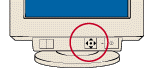 Яркость и контраст - обычно наиболее часто вызываемые функции, поэтому отрегулировать их можно даже без захода в меню - достаточно покачать джойстиком вверх-вниз для яркости и вправо-влево для контраста. 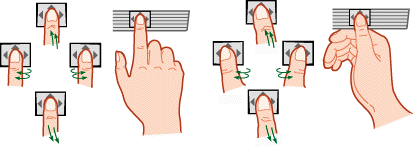 Лично для меня, при комфортной настройке значение контраста было 90% от максимума, яркости 35%, а, значит, определенный запас по обоим параметрам имеется. При нажатии на центральную кнопку открывается Screen Manager. Первые три иконки регулируют самые необходимые вещи - яркость и контраст, размеры изображения и его положение на экране. 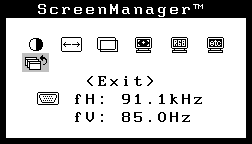 Четвертая иконка называется Screen и ведет в подменю тонкой настройки изображения. Отсюда можно исправить горизонтальную подушку, трапецию и наклон изображения. Иконка со схематическим изображением компаса настраивает чистоту цвета (uniformity) и предназначена для исправления таких недостатков, как разноцветные пятна и зоны с неравномерной яркостью. Еще правее расположена иконка управления сведением. Регулировка горизонтального и вертикального сведения производится только по всему полю экрана. Крайнее место справа занимает иконка подавления муара. Нижний ряд начинается с Fine Contrast. За столь многообещающим названием скрываются три отдельные настройки яркости и контраста - Text, Picture и Movie. Кроме того, Text делает изображение менее контрастным, чтобы не уставали глаза, Picture добавляет цветам глубины, а Movie повышает общую яркость изображения. Режимы действительно отличаются друг от друга. При одинаковых значениях яркости и контраста изображение выглядит по-разному. Следующие два пункта - это именно те примочки, которые по мнению EIZO должны выделить монитор из серой массы плоскотронов, а именно - фильтры входящего сигнала на основе цифрового сигнального процессора, который отвечает не только за фильтрацию сигнала, но и за геометрию, сведение, а также многие другие настройки изображения.  DSP В старых моделях мониторов для этих целей использовались аналоговые схемы, которые состояли из многих десятков компонентов, стоили дороже и были сложнее в настройке. С применением DSP естественным образом ограничивается диапазон настройки и вместо бесконечного количества вариантов остается кучка жестко заданных презетов для общих случаев. От внедрения DSP выигрывает прежде всего производитель - отпадает нужда в дорогой аналоговой схемотехнике, уменьшается себестоимость, да и настраивать мониторы в сервисном центре становится легче. Первый фильтр помогает справиться с небольшими тенями у мелких объектов. Фильтр имеет всего два режима. В документации советуют попробовать оба и выбрать дающий лучшее качество изображения. К сожалению, в настройках не предусмотрено возможности принудительного отключения фильтра - можно лишь выбрать один из его режимов. Второй фильтр борется с вертикальными темными или светлыми полосами справа от объектов. Фильтру можно задать процент воздействия от ноля до сотни. Разнообразные проблемы с тенями и полосами на экране могут возникать по нескольким причинам - плохой кабель, неудовлетворительное качество сигнала или несовместимость карты и монитора. Покрутив оба фильтра некоторое время, я не увидел никакого заметного эффекта. Вернемся в основное меню и продолжим путешествие, перейдя к пункту Color, который настраивает цвет и все с ним связанное. 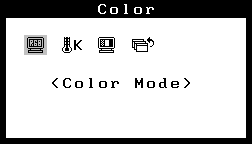 Здесь можно установить температуру цвета в диапазоне от 4000 K до 10000 K шагом в 500 K и отрегулировать яркость и насыщенность каждого из цветов по-отдельности. Последняя, третья иконка в меню относится к функции коррекции цветов. Для коррекции на экран при стандартных яркости и контрасте необходимо вывести белый прямоугольник, занимающий не более половины экрана, и дать монитору самостоятельно скорректировать цвета. Функцию рекомендуется выполнять каждый раз после смены видеокарты, чтобы цвета на экране всегда оставались примерно одни и те же, независимо от различий в сигналах видеокарт. 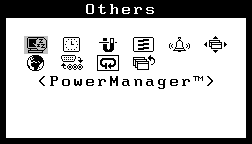 Последний пункт Others включает в себя остальные настройки. В Power Manager можно определить - будет ли монитор входить в режим энергосбережения как это определено стандартом VESA DPMS (Video Electronics Standarts Association и Display Power Management Signaling). Off Timer задает время, через которое монитор самостоятельно войдет в режим энергосбережения, если по какой-либо причине использование DPMS невозможно. Отрезок времени может быть любым - от 1 часа до 23 часов с шагом в 1 час. Иконка с изображением магнита приводит в действие принудительную демагнитизацию трубки. Следующая иконка в виде трех ломаных линий программирует кнопку Auto, которая находится на лицевой стороне монитора. На кнопку можно повесить Fine Contrast или Auto Sizing. Последняя функция меняет размер и положение изображения, проанализировав сигнал видеокарты. Иконка в виде колокольчика снабжает все нажатия на центральную кнопку коротким писком. Это, кстати, было первое, что я отключил в настройках. Последние четыре пункта в меню управляют расположением меню на экране, языком меню (русского среди них нет), очередностью опроса видео-входов после включения монитора и сбросомвсех сделанных настроек. Настройка через USBЗная о возможности настройки изображения прямо из Windows по USB, я не воспринимал ее всерьез, думая, что пользы от этого все равно будет немного. Какой смысл в программном повторении настроек из экранного меню? Однако, я ошибался. 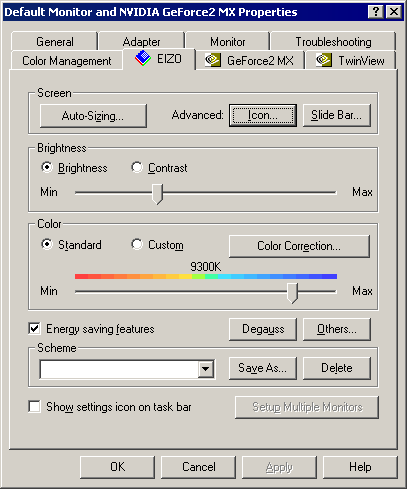 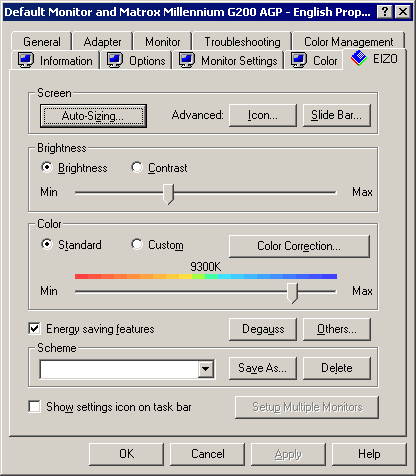 Несколько долларов за UBS-кабель были потрачены не зря. После подключения кабеля операционная система распознала USB-хаб и установила необходимые драйвера. Я добавил монитор в систему, воспользовавшись .inf файлом с дискеты и установил программу EIZO Screen Manager Pro for USB версии 3.04. После чего в свойствах экрана появилась новая закладка. Говорить о функциях, которые дублируют экранное меню, по-моему не имеет особого смысла и я расскажутолько о тех регулировках, которые доступны только программно.  Кнопка Icon открывает разграфленное окно во весь экран с пиктограммами возможных настроек. Достаточно кликнуть в нужном месте, двинуть мышкой в сторону и геометрия начнет меняться, повинуясь вашим движениям. Передвигать мышку надо медленно, так как при быстрых движениях DSP попросту не успевает. Из Icon регулируется только геометрия, а функции по большей части дублируют экранное меню. Из нового здесь можно отметить только настройку геометрии углов. Мне показалось достаточно проблематичным точно отрегулировать углы через предложенный интерфейс, но если учесть, что из экранного меню углы настроить вообще невозможно, то и это неплохо. Геометрическая часть Slide Bar в основном повторяет Icon и добавляет две свои настройки - правку вертикальнойнелинейности и редкого типа искажения, когда вертикальные линии по краям идут волнами. В руководстве пользователя этот дефект изображения называется Side Wave. 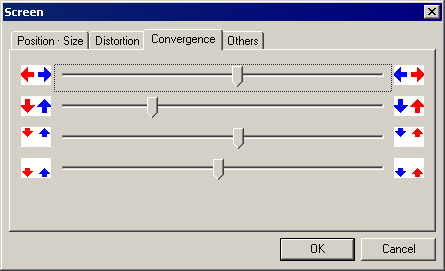 Панель настройки сведения (Convergence) также предоставляет дополнительные возможности. Cведение по горизонтали настраивается по всему полю экрана, а вертикальное сведение можно настраивать в трех областях - центр, верх и низ. Таким образом T761 удается сохранить лицо в сравнении с более дешевыми плоскими моделями Samsung или старыми OEM-моделями Sony. 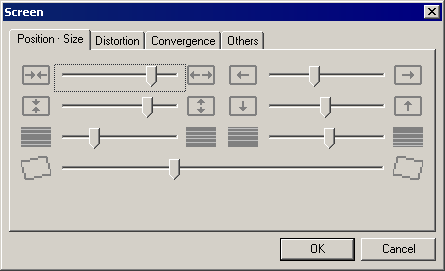 Кнопка Others обеспечивает такой же уровень функциональности, как и одноименный пункт экранного меню. Кроме всего прочего, здесь можно узнать общую информацию о мониторе - модель, серийный номер. Эти данные пригодятся при общении с сервисным центром. Последняя, стоящая здесь упоминания кнопка называется Scheme и позволяет сохранять настройки монитора в реестре операционной системы. Таким образом исчезает ограничение одной настройки для каждого разрешения. Любой пользователь компьютера может сохранить настройки, которые нравятся именно ему и вернуть их позже несколькими щелчками мышки.
⇣ Содержание
Если Вы заметили ошибку — выделите ее мышью и нажмите CTRL+ENTER.
|